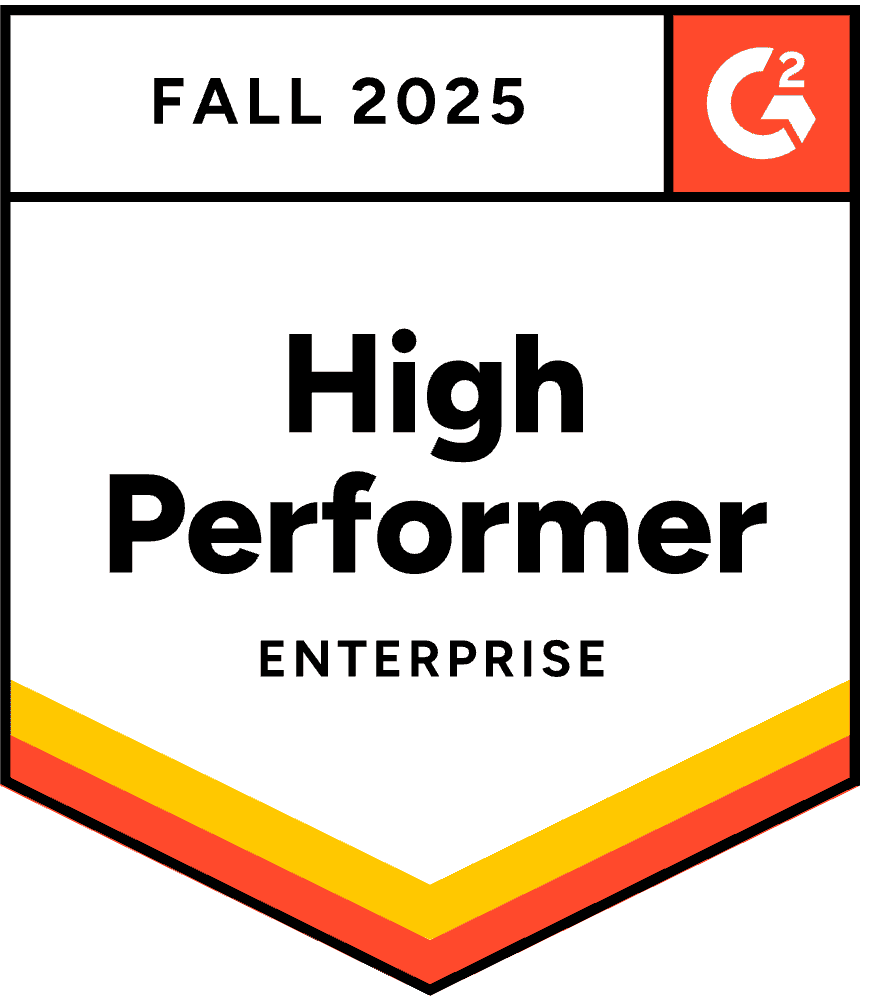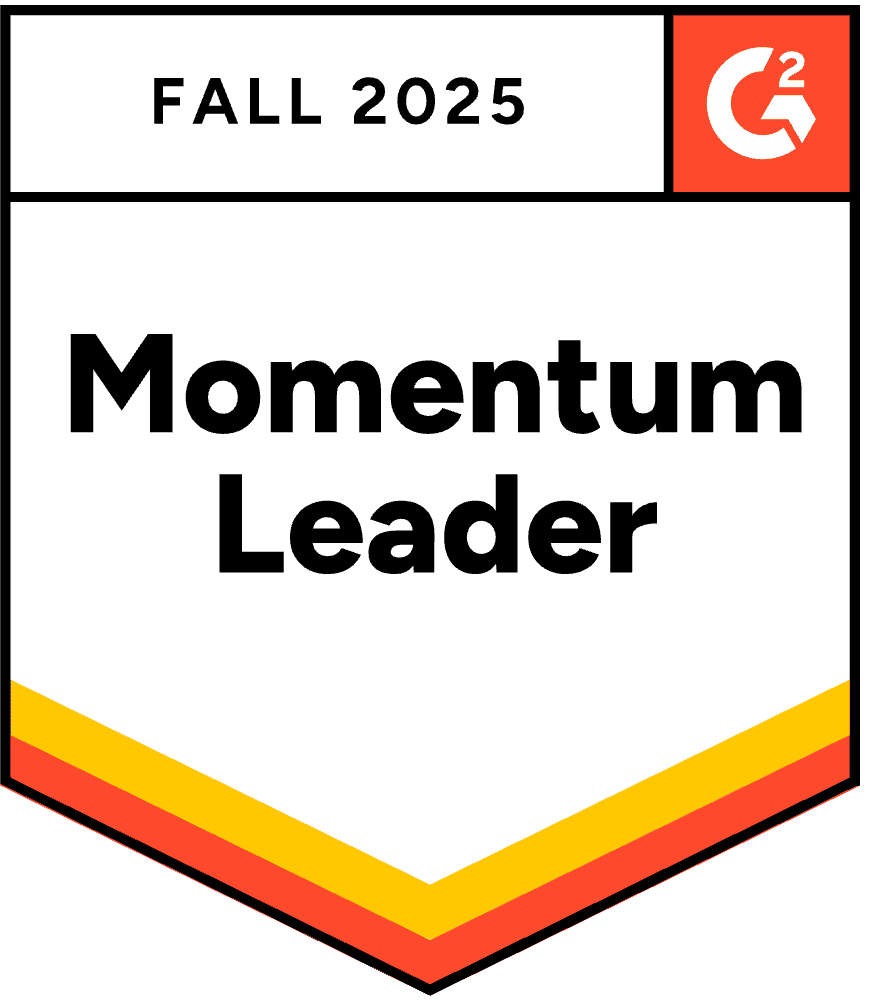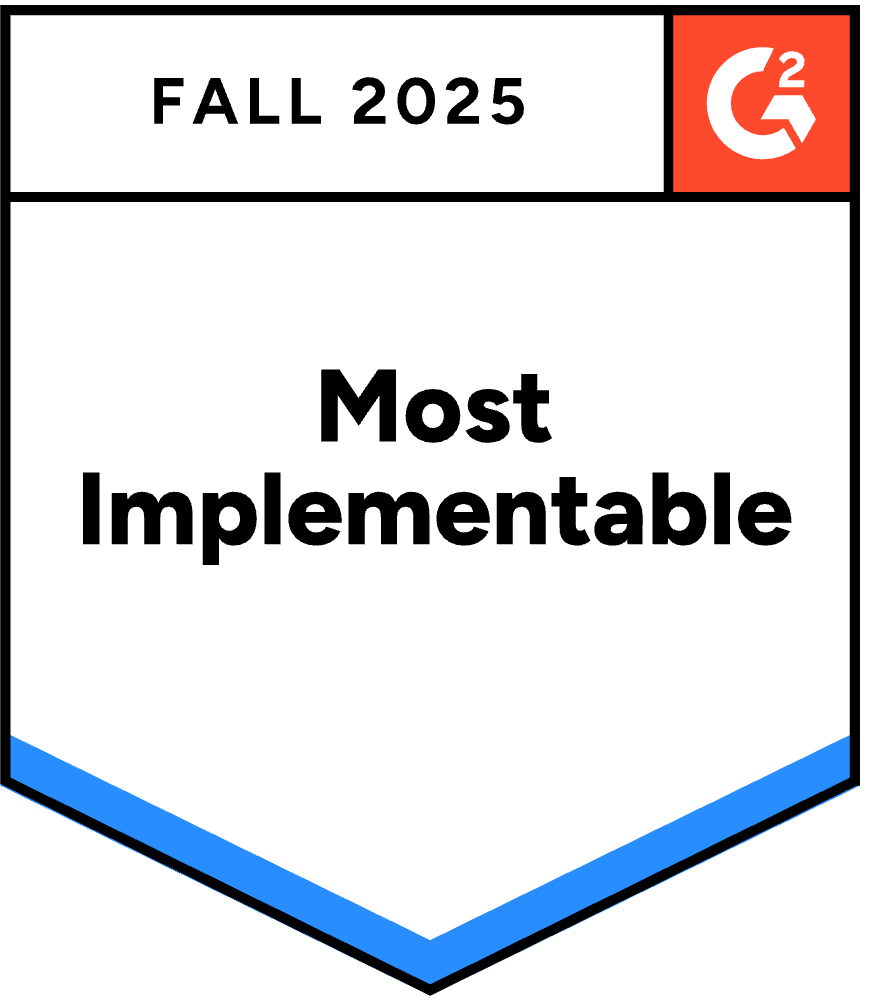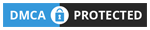يمكن أن يؤدي عرض PowerPoint التقديمي الذي يقطع شوطا إضافيا مع العناصر التفاعلية إلى ما يصل إلى نسبة تفاعل الجمهور 92%. لماذا؟
نلقي نظرة:
السؤال الحقيقي هو، كيف تجعل عرض PowerPoint الخاص بك تفاعليًا؟
لا تضيع المزيد من الوقت وانتقل مباشرة إلى دليلنا النهائي حول كيفية صنع باور بوينت التفاعلي <font style="vertical-align: inherit;"> كمادة تطعيم في تجديد عيوب محيط بالذورة (الحنك) الكبيرة:</font> مع طريقتين سهلتين ومميزتين، بالإضافة إلى قوالب مجانية لتقديم تحفة فنية.
الطريقة 1: تفاعلية مشاركة الجمهور باستخدام الوظائف الإضافية
يُحسّن التفاعل القائم على التنقل تدفق المحتوى، ولكنه لا يحل المشكلة الأساسية للعروض التقديمية المباشرة: جلوس الجمهور بشكل سلبي بينما يتحدث إليهم شخص واحد. مشاركة حقيقية خلال الجلسات المباشرة يتطلب أدوات مختلفة.
لماذا مشاركة الجمهور أهم من التنقل المتطور
الفرق بين التصفح التفاعلي والمشاركة التفاعلية هو الفرق بين فيلم وثائقي على نتفليكس وورشة عمل. كلاهما قد يكون قيّمًا، لكنهما يخدمان غرضين مختلفين تمامًا.
مع التفاعل في الملاحة: ما زلتَ تُقدّم عرضك للناس. يشاهدونك بينما تستكشف المحتوى نيابةً عنهم. الأمر تفاعلي بالنسبة لك كمُقدّم، لكنهم يظلّون مُشاهدين سلبيين.
مع المشاركة التفاعلية: أنت تُيسّر مع الناس. يُساهمون بنشاط، وتظهر مُدخلاتهم على الشاشة، ويصبح العرض حوارًا بدلًا من مُحاضرة.
تُظهر الأبحاث باستمرار أن المشاركة الفعّالة تُحقق نتائج أفضل بكثير من المشاهدة السلبية. فعندما يُجيب الجمهور على الأسئلة، أو يُشارك آراءه، أو يُرسل استفساراته من هواتفه، تحدث عدة أمور في آنٍ واحد:
- يزداد التفاعل المعرفي. إن التفكير في خيارات الاستطلاع أو صياغة الإجابات ينشط معالجة أعمق من تلقي المعلومات بشكل سلبي.
- يرتفع الاستثمار النفسي. بمجرد أن يشارك الناس، فإنهم يهتمون أكثر بالنتائج ويستمرون في الاهتمام برؤية النتائج والاستماع إلى وجهات نظر الآخرين.
- يصبح الدليل الاجتماعي مرئيًا. عندما تُظهر نتائج استطلاعات الرأي أن 85% من جمهورك يتفقون على أمرٍ ما، فإن هذا الإجماع بحد ذاته يُصبح بيانات. وعندما يظهر 12 سؤالاً في فقرة الأسئلة والأجوبة، يصبح النشاط مُعدّياً ويساهم فيه المزيد من الأشخاص.
- المشاركون الخجولون يجدون صوتًا. سيتمكن الانطوائيون وأعضاء الفريق المبتدئين الذين لن يرفعوا أيديهم أو يتحدثوا أبدًا من طرح الأسئلة بشكل مجهول أو التصويت في استطلاعات الرأي من هواتفهم المحمولة الآمنة.
يتطلب هذا التحويل أدوات تتجاوز ميزات PowerPoint الأصلية، لأنك تحتاج إلى آليات فعلية لجمع الردود وعرضها. العديد من الإضافات تحل هذه المشكلة.
استخدام الوظيفة الإضافية لبرنامج AhaSlides PowerPoint للمشاركة المباشرة مع الجمهور
يقدم AhaSlides عرضًا مجانيًا وظيفة PowerPoint الإضافية يعمل على كل من أنظمة Mac وWindows، ويوفر 19 نوعًا مختلفًا من الشرائح التفاعلية بما في ذلك الاختبارات، واستطلاعات الرأي، وسحابة الكلمات، وجلسات الأسئلة والأجوبة، والاستطلاعات.
الخطوة 1: قم بإنشاء حساب AhaSlides الخاص بك
- حساب جديد للحصول على حساب AhaSlides مجاني
- قم بإنشاء أنشطتك التفاعلية (استطلاعات الرأي، الاختبارات، السحب اللفظية) مسبقًا
- تخصيص الأسئلة والأجوبة وعناصر التصميم
الخطوة 2: تثبيت الوظيفة الإضافية AhaSlides في PowerPoint
- افتح باور بوينت
- انتقل إلى علامة التبويب "إدراج"
- انقر فوق "الحصول على الوظائف الإضافية" (أو "الوظائف الإضافية لـ Office" على جهاز Mac)
- ابحث عن "AhaSlides"
- انقر فوق "إضافة" لتثبيت الوظيفة الإضافية
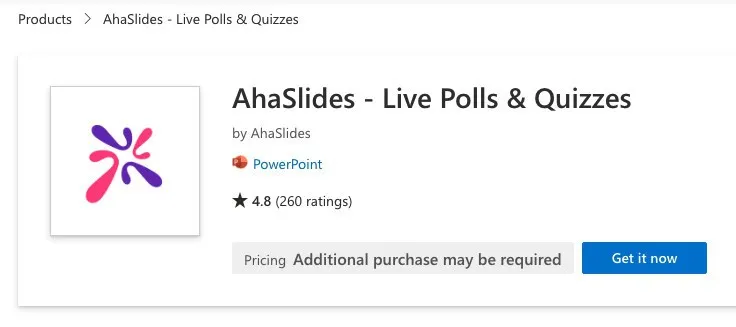
الخطوة 3: إدراج الشرائح التفاعلية في العرض التقديمي الخاص بك
- إنشاء شريحة جديدة في عرض PowerPoint التقديمي الخاص بك
- انتقل إلى "إدراج" → "الإضافات الخاصة بي"
- حدد AhaSlides من الوظائف الإضافية المثبتة لديك
- تسجيل الدخول إلى حساب AhaSlides الخاص بك
- اختر الشريحة التفاعلية التي تريد إضافتها
- انقر فوق "إضافة شريحة" لإدراجها في العرض التقديمي الخاص بك
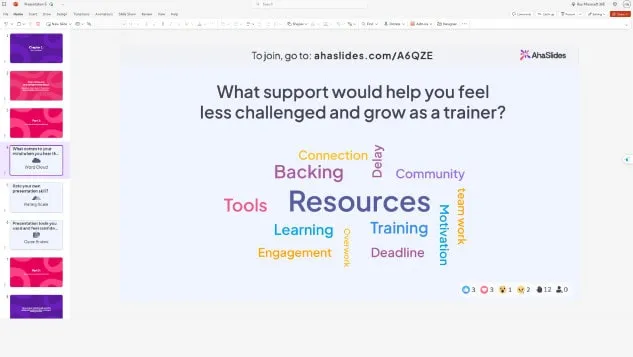
أثناء عرضك التقديمي، سيظهر رمز الاستجابة السريعة (QR) ورابط الانضمام على الشرائح التفاعلية. يقوم المشاركون بمسح رمز الاستجابة السريعة أو زيارة الرابط على هواتفهم الذكية للانضمام والمشاركة مباشرةً.
لازلت مشوش؟ انظر هذا الدليل التفصيلي في موقعنا الموسوعة المعرفية.
نصيحة الخبراء رقم 1: استخدم كاسر الجليد
بدء أي عرض تقديمي بنشاط تفاعلي سريع يُساعد على تهيئة جوٍّ إيجابي وجذاب. تُعدّ أنشطة كسر الجمود مفيدةً بشكل خاص في الحالات التالية:
- ورش العمل التي تريد من خلالها قياس مزاج الجمهور أو طاقته
- اجتماعات افتراضية مع المشاركين عن بعد
- جلسات تدريبية مع مجموعات جديدة
- المناسبات المؤسسية حيث قد لا يعرف الأشخاص بعضهم البعض
أمثلة على أفكار كسر الجليد:
- "كيف يشعر الجميع اليوم؟" (استطلاع المزاج)
- "ما هي الكلمة المناسبة لوصف مستوى طاقتك الحالي؟" (سحابة الكلمات)
- "قم بتقييم مدى معرفتك بموضوع اليوم" (سؤال المقياس)
- من أين تنضم؟ (سؤال مفتوح للفعاليات الافتراضية)
هذه الأنشطة البسيطة تشرك جمهورك على الفور وتقدم لهم رؤى قيمة حول حالتهم الذهنية، والتي يمكنك استخدامها لتعديل نهج العرض التقديمي الخاص بك.
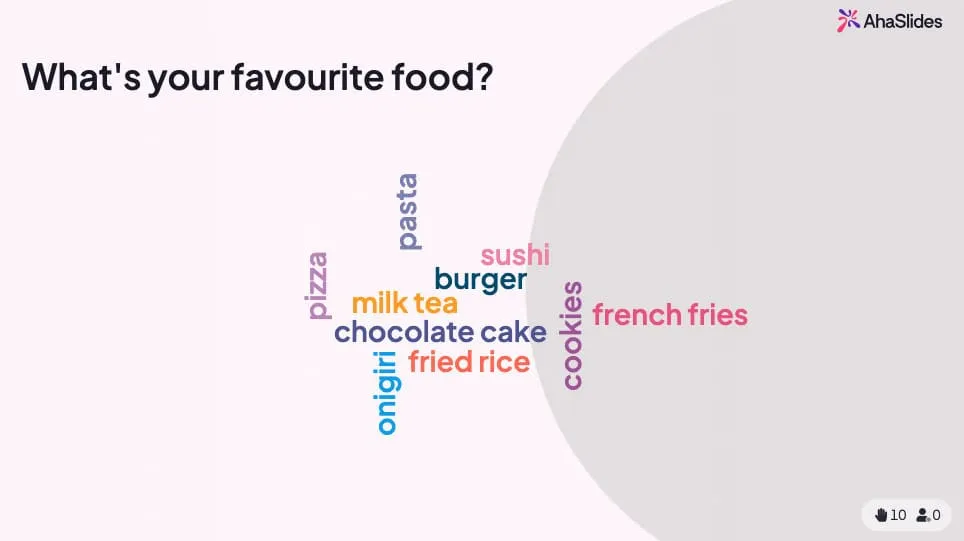
؟؟؟؟ هل تريد المزيد من ألعاب كسر الجمود؟ ستجد ملف مجموعة كاملة من البرامج المجانية هنا!
نصيحة الخبير رقم 2: اختم باختبار صغير
الاختبارات ليست مجرد تقييم، بل هي أدوات تفاعل فعّالة تُحوّل الاستماع السلبي إلى تعلّم فعّال. يُساعد اختيار الاختبارات الاستراتيجية على:
- تعزيز النقاط الرئيسية - يتذكر المشاركون المعلومات بشكل أفضل عند اختبارهم
- تحديد الفجوات المعرفية - تظهر النتائج في الوقت الفعلي ما يحتاج إلى توضيح
- الحفاظ على الاهتمام - معرفة أن الاختبار قادم يجعل الجمهور مركزًا
- خلق لحظات لا تنسى - العناصر التنافسية تضيف الإثارة
أفضل الممارسات لوضع الاختبار:
- أضف اختبارات مكونة من 5 إلى 10 أسئلة في نهاية الموضوعات الرئيسية
- استخدم الاختبارات القصيرة كإنتقالات بين الأقسام
- تضمين اختبار نهائي يغطي جميع النقاط الرئيسية
- عرض لوحات الصدارة لخلق منافسة ودية
- تقديم ملاحظات فورية على الإجابات الصحيحة
على AhaSlides، تعمل الاختبارات بسلاسة داخل PowerPoint. يتنافس المشاركون على النقاط من خلال الإجابة بسرعة وبشكل صحيح على هواتفهم، وتظهر النتائج مباشرةً على الشريحة.

On الإنهياراتتعمل الاختبارات القصيرة بنفس الطريقة التي تعمل بها الشرائح التفاعلية الأخرى. اطرح سؤالاً وسيتنافس جمهورك على النقاط من خلال كونهم الأسرع في الإجابة على هواتفهم.
نصيحة الخبراء رقم 3: المزج بين مجموعة متنوعة من الشرائح
التنوع يمنع إرهاق العرض ويحافظ على التفاعل طوال الجلسات الطويلة. بدلًا من استخدام نفس العنصر التفاعلي مرارًا وتكرارًا، امزج أنواعًا مختلفة:
أنواع الشرائح التفاعلية المتاحة:
- استطلاعات الرأي - جمع الآراء بسرعة مع خيارات متعددة للاختيار من بينها
- التدريبات العملية - اختبار المعرفة مع التسجيل ولوحات المتصدرين
- غيوم الكلمات - التمثيل البصري لاستجابات الجمهور
- أسئلة مفتوحة - استجابات نصية حرة
- أسئلة النطاق - جمع التقييمات والملاحظات
- شرائح العصف الذهني - توليد الأفكار التعاونية
- جلسات الأسئلة والأجوبة - إرسال سؤال مجهول
- عجلات سبينر - الاختيار العشوائي واللعب
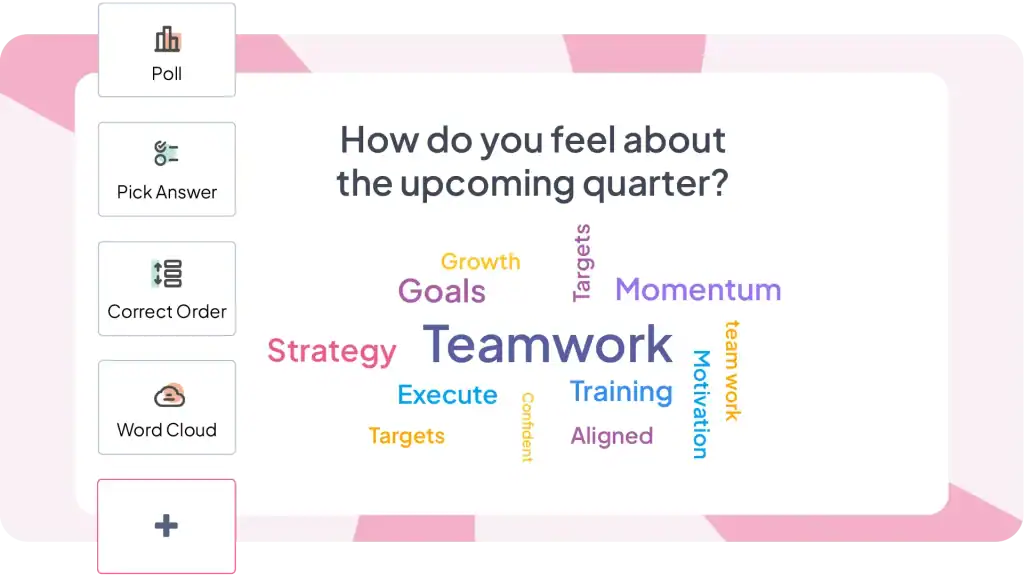
المزيج الموصى به لعرض تقديمي مدته 30 دقيقة:
- 1-2 أنشطة لكسر الجمود في البداية
- 2-3 استطلاعات رأي طوال الوقت للمشاركة السريعة
- 1-2 اختبار للتحقق من المعرفة
- سحابة كلمات واحدة للاستجابات الإبداعية
- جلسة أسئلة وأجوبة واحدة للأسئلة
- 1 اختبار أو استطلاع رأي نهائي لاختتام
يحافظ هذا التنوع على ديناميكية العرض التقديمي الخاص بك ويضمن استيعاب أنماط التعلم المختلفة وتفضيلات المشاركة.
خيارات إضافية أخرى تستحق النظر
AhaSlides ليس الخيار الوحيد. هناك العديد من الأدوات التي تخدم أغراضًا متشابهة مع اختلاف في التركيز.
كلاس بوينت يتكامل بشكل كبير مع PowerPoint، ويتضمن أدوات للتعليقات التوضيحية، واستطلاعات سريعة، وميزات اللعب. يحظى بشعبية خاصة في السياقات التعليمية. يتميز بأدوات أقوى أثناء العرض التقديمي، وأقل تطورًا للتخطيط المسبق للعروض التقديمية.
معلم يقدم عروضًا مرئية رائعة وسحابات كلمات. يعكس السعر المميز تصميمًا أنيقًا. يُناسب الفعاليات الكبيرة العرضية أكثر من الاجتماعات العادية نظرًا لانخفاض تكلفته.
الاستطلاع في كل مكان متوفر منذ عام ٢٠٠٨، مع تكامل متطور مع PowerPoint. يدعم الردود على الرسائل النصية القصيرة إلى جانب الويب، وهو مفيد للجماهير التي لا ترتاح لرموز الاستجابة السريعة أو الوصول إلى الويب. قد يكون سعر الرد الواحد مرتفعًا عند الاستخدام المتكرر.
سليدو يركز على الأسئلة والأجوبة واستطلاعات الرأي الأساسية. يتميز بفعاليته العالية في المؤتمرات الكبيرة واللقاءات العامة حيث يكون الإشراف مهمًا. أنواع التفاعل أقل شمولية مقارنةً بالمنصات الشاملة.
الحقيقة: جميع هذه الأدوات تُعالج نفس المشكلة الأساسية (تمكين مشاركة الجمهور مباشرةً في عروض PowerPoint التقديمية) مع اختلافات طفيفة في الميزات والأسعار. اختر بناءً على احتياجاتك المحددة - التعليمية مقابل الشركات، وتكرار الاجتماعات، وقيود الميزانية، وأنواع التفاعل التي تحتاجها أكثر.
متى يجب الاستعانة بالمتخصصين
يتطلب إنشاء عروض تقديمية تفاعلية متطورة وقتًا وخبرة كبيرين. إذا كنت تواجه مواعيد نهائية ضيقة، أو تفتقر إلى الثقة في التصميم، أو تحتاج إلى عروض تقديمية تعكس علامتك التجارية بشكل مثالي، ففكر في التعاون مع متخصصين.
قدم هي وكالة تصميم عروض تقديمية مقرها المملكة المتحدة، تجمع بين التصميم الاحترافي ومبادئ العلوم المعرفية. تُنشئ عروضًا تقديمية تفاعلية مع تنقل مخصص، ورسوم متحركة متقدمة، وتجارب نقر متطورة، وتتولى كل شيء بدءًا من إعادة هيكلة المحتوى وحتى التنفيذ التقني.
الطريقة الثانية: التفاعل القائم على التنقل باستخدام ميزات PowerPoint الأصلية
يتضمن PowerPoint ميزات تفاعلية فعّالة لا يكتشفها معظم الناس. تتيح لك هذه الأدوات إنشاء عروض تقديمية يتحكم فيها المشاهدون بتجربتهم، واختيار المحتوى الذي يرغبون في استكشافه وترتيبه.
1. الروابط التشعبية
الروابط التشعبية هي أبسط طريقة لإنشاء عروض PowerPoint تفاعلية. فهي تتيح لك ربط أي عنصر في الشريحة بأي شريحة أخرى في مجموعتك، مما يُنشئ مسارات بين المحتوى.
كيفية إضافة الروابط التشعبية:
- حدد الكائن الذي تريد جعله قابلاً للنقر (نص، شكل، صورة، أيقونة)
- انقر بزر الماوس الأيمن واختر "رابط" أو اضغط على Ctrl+K
- في مربع الحوار إدراج ارتباط تشعبي، حدد "وضع في هذا المستند"
- اختر الشريحة التي تريدها من القائمة
- انقر OK
أصبح بإمكانك الآن النقر على الكائن أثناء العروض التقديمية. عند العرض، ينتقل النقر عليه مباشرةً إلى وجهتك المحددة.
2. الرسوم المتحركة
تضيف الرسوم المتحركة الحركة والاهتمام البصري إلى شرائحك. فبدلاً من ظهور النصوص والصور ببساطة، يمكنها "الطيران للداخل" أو "التلاشي" أو حتى اتباع مسار محدد. هذا يجذب انتباه جمهورك ويبقيهم منخرطين. فيما يلي بعض أنواع الرسوم المتحركة التي يمكنك استكشافها:
- الرسوم المتحركة للمدخل: التحكم في كيفية ظهور العناصر على الشريحة. تتضمن الخيارات "Fly In" (من اتجاه محدد)، أو "Fade In"، أو "Grow/Shrink"، أو حتى "Bounce" المثير.
- الخروج من الرسوم المتحركة: التحكم في كيفية اختفاء العناصر من الشريحة. فكر في "Fly Out" أو "Fade Out" أو "Pop" المرحة.
- الرسوم المتحركة التركيز: قم بتمييز نقاط معينة برسوم متحركة مثل "Pulse" أو "Grow/Shrink" أو "Color Change".
- مسارات الحركة: قم بتحريك العناصر لاتباع مسار محدد عبر الشريحة. يمكن استخدام هذا لسرد القصص المرئية أو التأكيد على الروابط بين العناصر.
3. محفزات
تأخذ المشغلات الرسوم المتحركة الخاصة بك خطوة إلى الأمام وتجعل عرضك التقديمي تفاعليًا. إنها تسمح لك بالتحكم في وقت حدوث الرسوم المتحركة بناءً على إجراءات المستخدم المحددة. فيما يلي بعض المحفزات الشائعة التي يمكنك استخدامها:
- عند النقر: تبدأ الرسوم المتحركة عندما ينقر المستخدم على عنصر معين (على سبيل المثال، يؤدي النقر فوق صورة إلى تشغيل مقطع فيديو).
- على التحويم: يتم تشغيل الرسوم المتحركة عندما يقوم المستخدم بتمرير الماوس فوق أحد العناصر. (على سبيل المثال، قم بالتمرير فوق رقم للكشف عن تفسير مخفي).
- بعد الشريحة السابقة: يبدأ الرسم المتحرك تلقائيًا بعد انتهاء عرض الشريحة السابقة.
هل تبحث عن المزيد من أفكار PowerPoint التفاعلية؟
تُبسط معظم الأدلة الإرشادية عرض PowerPoint التفاعلي إلى حدّ "كيفية إضافة الرسوم المتحركة والروابط التشعبية". هذا أشبه باختزال الطبخ إلى "كيفية استخدام السكين". صحيح من الناحية التقنية، لكنه يُغفل المغزى تمامًا.
يأتي PowerPoint التفاعلي في نوعين مختلفين تمامًا، حيث يحل كل منهما مشكلات مميزة:
التفاعلية القائمة على التنقل (ميزات PowerPoint الأصلية) تُنشئ محتوىً قابلاً للاستكشاف، يُمكن للأفراد التحكم في مسارهم الدراسي بوتيرته الخاصة. استخدم هذه الميزة عند إنشاء وحدات تدريبية، أو عروض مبيعات لجمهور متنوع، أو عروض أكشاك.
تفاعلية مشاركة الجمهور (يتطلب إضافات) يُحوّل العروض التقديمية المباشرة إلى حوارات ثنائية يشارك فيها الجمهور بفعالية. استخدم هذه الميزة عند تقديم العروض للفرق، أو إدارة جلسات التدريب، أو استضافة الفعاليات التي تتطلب تفاعلًا كبيرًا.
للحصول على تفاعلية تعتمد على التنقل، افتح PowerPoint وابدأ في تجربة الارتباطات التشعبية والمحفزات اليوم.
لمشاركة الجمهور، جرّب AhaSlides مجاناً - لا حاجة لبطاقة ائتمان، يعمل مباشرة في برنامج PowerPoint، يشمل 50 مشاركًا في الخطة المجانية.
الأسئلة الشائعة
كيف يمكنك جعل الشرائح أكثر إثارة للاهتمام؟
ابدأ بكتابة أفكارك، ثم أبدع في تصميم الشرائح، وحافظ على اتساق التصميم؛ اجعل عرضك التقديمي تفاعليًا، ثم أضف الرسوم المتحركة والانتقالات، ثم قم بمحاذاة جميع الكائنات والنصوص في جميع الشرائح.
ما هي أهم الأنشطة التفاعلية التي يجب القيام بها في العرض التقديمي؟
هناك العديد من الأنشطة التفاعلية التي يمكن الاستفادة منها في العرض التقديمي، بما في ذلك استطلاعات الرأي المباشرة، والاختبارات، وسحابة الكلمات، ولوحات الأفكار الإبداعية، أو جلسة الأسئلة والأجوبة.